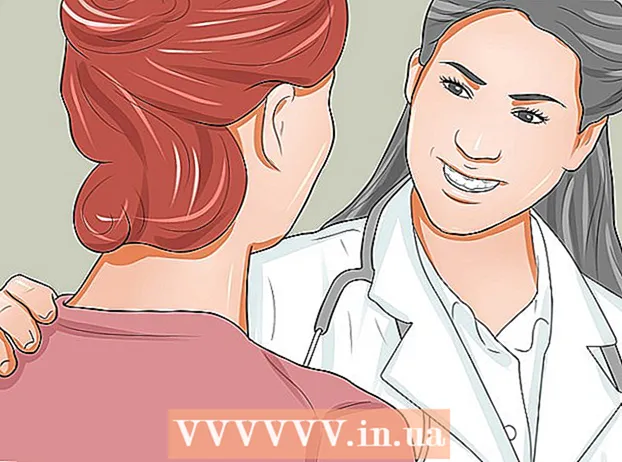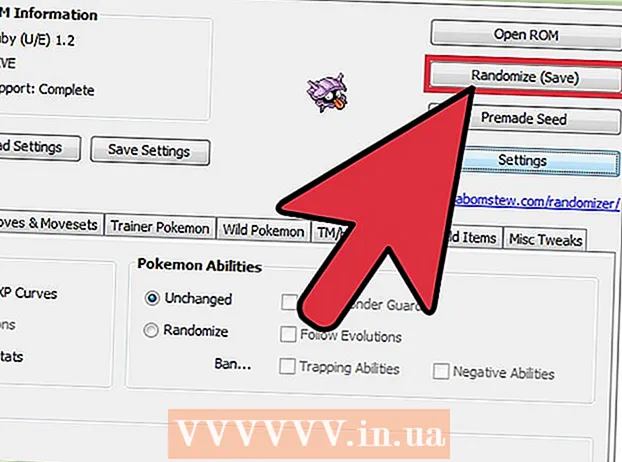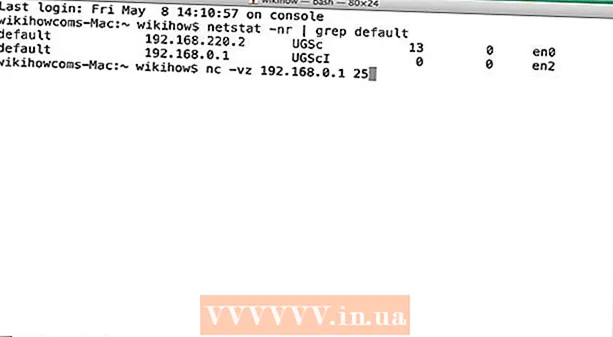Автор:
Judy Howell
Жаратылган Күнү:
27 Июль 2021
Жаңыртуу Күнү:
1 Июль 2024

Мазмун
- Басуу
- 3-бөлүктүн 1-бөлүгү: Агымга даярдануу
- 3 ичинен 2-бөлүк: Windows агымы
- 3 ичинен 3-бөлүк: Mac түз ободо агым
- Сунуштар
- Эскертүүлөр
Бул wikiHow VLC Media Player колдонуп, ошол эле Интернет тармагында бир компьютерде ойнотулуп жаткан видеону башка компьютерге агылтууну үйрөтөт. Ал үчүн эки компьютерде тең орнотулган акысыз VLC Media Player керек, жана эки компьютер бир зымсыз тармакта болушу керек.
Басуу
3-бөлүктүн 1-бөлүгү: Агымга даярдануу
 Эки компьютерге тең VLC Media Player орнотуңуз. Эгер сиз муну жасай элек болсоңуз, анда алгач агым үчүн колдоно турган компьютерлерге жана агымды алгыңыз келген компьютерге VLC Media Player орнотуңуз.
Эки компьютерге тең VLC Media Player орнотуңуз. Эгер сиз муну жасай элек болсоңуз, анда алгач агым үчүн колдоно турган компьютерлерге жана агымды алгыңыз келген компьютерге VLC Media Player орнотуңуз. - VLC Windows жана Mac компьютерлеринде, ошондой эле көпчүлүк Linux дистрибутивдеринде акысыз жеткиликтүү.
 IP дарегин аныктаңыз эки компьютерден. Видеону компьютериңизден тармагыңыздагы башка компьютерге жайылтуу үчүн, эки компьютердин тең IP дареги керек.
IP дарегин аныктаңыз эки компьютерден. Видеону компьютериңизден тармагыңыздагы башка компьютерге жайылтуу үчүн, эки компьютердин тең IP дареги керек.  Эки компьютердин бир тармакта экендигин текшериңиз. Видеону башка компьютерге жайылтуу үчүн бир компьютер дагы, башка компьютер дагы бир тармакка туташтырылышы керек (мисалы, үй роутериңиз).
Эки компьютердин бир тармакта экендигин текшериңиз. Видеону башка компьютерге жайылтуу үчүн бир компьютер дагы, башка компьютер дагы бир тармакка туташтырылышы керек (мисалы, үй роутериңиз). - Эгер роутериңизде бир нече канал болсо (мисалы, 2,4 ГГц каналы жана 5,0 ГГц каналы), эки компьютер тең бир каналды колдонуп жаткандыгын текшериңиз.
 Агым сиздин тармакта иштебеши мүмкүн экендигин түшүнүңүз. Эгер сизде жүктөө ылдамдыгы жай болсо же тармакты колдонгон бир нече түзмөктөр (мисалы, телефондор, консольдар, башка компьютерлер ж.б.) болсо, тармак аркылуу агым иштебей калышы мүмкүн. Муну кызмат тейлөөчүңүздөн жакшыраак интернет туташуусун сурап чечсе болот.
Агым сиздин тармакта иштебеши мүмкүн экендигин түшүнүңүз. Эгер сизде жүктөө ылдамдыгы жай болсо же тармакты колдонгон бир нече түзмөктөр (мисалы, телефондор, консольдар, башка компьютерлер ж.б.) болсо, тармак аркылуу агым иштебей калышы мүмкүн. Муну кызмат тейлөөчүңүздөн жакшыраак интернет туташуусун сурап чечсе болот. - Эгер роутер жана / же модем бир нече жылдан эски болсо, агымга аракет кылуу бир же эки түзмөктүн кыйрашына алып келиши мүмкүн.
3 ичинен 2-бөлүк: Windows агымы
 VLC Media Player ачуу. Бул кызгылт сары жана ак түстөгү конустун сүрөтчөсү.
VLC Media Player ачуу. Бул кызгылт сары жана ак түстөгү конустун сүрөтчөсү.  чыкылдатуу Медиа. Бул өтмөк VLC Media Player оюнчусунун башкы менюсунун жогорку сол бурчунда жайгашкан. Ички меню ачылат.
чыкылдатуу Медиа. Бул өтмөк VLC Media Player оюнчусунун башкы менюсунун жогорку сол бурчунда жайгашкан. Ички меню ачылат.  чыкылдатуу Агым ... астындагы меню түбүндө Медиа. Агым терезеси ачылат.
чыкылдатуу Агым ... астындагы меню түбүндө Медиа. Агым терезеси ачылат.  чыкылдатуу Кошуу… "Файлды тандоо" оң жагында. Файл изилдөөчү ачылат.
чыкылдатуу Кошуу… "Файлды тандоо" оң жагында. Файл изилдөөчү ачылат.  Видеону тандаңыз. Агымдагы видеону чыкылдатыңыз. Сиз издеп жаткан файлды табуу үчүн, адегенде сол капталдагы папканы тандап алышыңыз керек, же негизги File Explorer терезесинен папканы ачуу керек.
Видеону тандаңыз. Агымдагы видеону чыкылдатыңыз. Сиз издеп жаткан файлды табуу үчүн, адегенде сол капталдагы папканы тандап алышыңыз керек, же негизги File Explorer терезесинен папканы ачуу керек.  чыкылдатуу Ачуу терезенин төмөнкү оң бурчунда. Эми видео агымга кошулду.
чыкылдатуу Ачуу терезенин төмөнкү оң бурчунда. Эми видео агымга кошулду.  чыкылдатуу Агым терезенин ылдый жагында.
чыкылдатуу Агым терезенин ылдый жагында. чыкылдатуу Кийинки. Бул терезенин ылдыйкы оң бурчу. Агым чыгаруу терезеси ачылат.
чыкылдатуу Кийинки. Бул терезенин ылдыйкы оң бурчу. Агым чыгаруу терезеси ачылат.  "Setup Destination" кичи менюну чыкылдатыңыз. Бул подменю адатта "Файлга" шилтеме берет. Ачылуучу меню пайда болот.
"Setup Destination" кичи менюну чыкылдатыңыз. Бул подменю адатта "Файлга" шилтеме берет. Ачылуучу меню пайда болот.  чыкылдатуу HTTP под менюда.
чыкылдатуу HTTP под менюда. чыкылдатуу Кошуу кадрдын оң жагында HTTP. HTTP орнотуу барагы ачылат.
чыкылдатуу Кошуу кадрдын оң жагында HTTP. HTTP орнотуу барагы ачылат.  Ошол жерде көрсөтүлгөн порт жөнүндө жазып коюңуз. Агым кийинчерээк кайсы порттон өтө тургандыгын билишиңиз керек.
Ошол жерде көрсөтүлгөн порт жөнүндө жазып коюңуз. Агым кийинчерээк кайсы порттон өтө тургандыгын билишиңиз керек.  Башка компьютердин IP дарегин киргизиңиз. Сиз муну "Жол" текст талаасында жасайсыз. "Жол" талаасында сызыкты (/) көрөсүз - IP дарегин киргизүүдө сызыкты таштаңыз.
Башка компьютердин IP дарегин киргизиңиз. Сиз муну "Жол" текст талаасында жасайсыз. "Жол" талаасында сызыкты (/) көрөсүз - IP дарегин киргизүүдө сызыкты таштаңыз.  чыкылдатуу Кийинки.
чыкылдатуу Кийинки. Терезенин жогору жагындагы "Транскоддоону иштетүү" кутучасынын белгисин алып салыңыз.
Терезенин жогору жагындагы "Транскоддоону иштетүү" кутучасынын белгисин алып салыңыз. Терезенин оң жагындагы "Профиль" кичи менюну чыкылдатыңыз. Ачылуучу меню пайда болот.
Терезенин оң жагындагы "Профиль" кичи менюну чыкылдатыңыз. Ачылуучу меню пайда болот.  "TS" форматын тандаңыз. чыкылдатуу Видео - H.264 + MP3 (TS) ачылуучу менюда.
"TS" форматын тандаңыз. чыкылдатуу Видео - H.264 + MP3 (TS) ачылуучу менюда.  чыкылдатуу Кийинки.
чыкылдатуу Кийинки. Терезенин жогору жагындагы "Бардык негизги агымдарды агылтуу" кутучасын белгилеңиз.
Терезенин жогору жагындагы "Бардык негизги агымдарды агылтуу" кутучасын белгилеңиз. чыкылдатуу Агым терезенин ылдый жагында. Бул агымдын орнотулушун бүтүрүп, видеону башка компьютерге тарата баштасаңыз болот.
чыкылдатуу Агым терезенин ылдый жагында. Бул агымдын орнотулушун бүтүрүп, видеону башка компьютерге тарата баштасаңыз болот.  Башка компьютерде VLC ачыңыз.
Башка компьютерде VLC ачыңыз. Тармак агымынын терезесин ачыңыз. чыкылдатуу Медиа андан кийин Тармак агымын ачуу ....
Тармак агымынын терезесин ачыңыз. чыкылдатуу Медиа андан кийин Тармак агымын ачуу ....  Агымдын дарегин киргизиңиз. Түрү http: // ipaddress: port бул жерде "ipaddress" - агымдагы компьютердин IP дареги жана "port" - "HTTP" баракчасында көрсөтүлгөн порт номери.
Агымдын дарегин киргизиңиз. Түрү http: // ipaddress: port бул жерде "ipaddress" - агымдагы компьютердин IP дареги жана "port" - "HTTP" баракчасында көрсөтүлгөн порт номери. - Сизде IP дареги 123.456.7.8 жана порт номери 8080 болгон компьютерден агым бар дейли, анда сиз тересиз http://123.456.7.8:8080.
 чыкылдатуу Play. 30 секундага кечигип калгандан кийин, башка компьютердеги видео медиа ойноткучуңузда ойной башташы керек.
чыкылдатуу Play. 30 секундага кечигип калгандан кийин, башка компьютердеги видео медиа ойноткучуңузда ойной башташы керек.
3 ичинен 3-бөлүк: Mac түз ободо агым
 VLC Media Player ачуу. Бул кызгылт сары жана ак түстөгү конустун сүрөтчөсү.
VLC Media Player ачуу. Бул кызгылт сары жана ак түстөгү конустун сүрөтчөсү.  чыкылдатуу Файл. Бул өтмөк VLC Media Player оюнчусунун башкы менюсунун жогорку сол бурчунда жайгашкан. Ички меню ачылат.
чыкылдатуу Файл. Бул өтмөк VLC Media Player оюнчусунун башкы менюсунун жогорку сол бурчунда жайгашкан. Ички меню ачылат.  чыкылдатуу Агым / Экспорттун устасы .... Бул параметрди ачылуучу менюнун төмөн жагынан таба аласыз.
чыкылдатуу Агым / Экспорттун устасы .... Бул параметрди ачылуучу менюнун төмөн жагынан таба аласыз.  Терезенин жогору жагындагы "Тармакка агым" кутучасын белгилеңиз.
Терезенин жогору жагындагы "Тармакка агым" кутучасын белгилеңиз. чыкылдатуу Кийинки. Бул көк баскычты терезенин төмөнкү оң бурчунан тапса болот.
чыкылдатуу Кийинки. Бул көк баскычты терезенин төмөнкү оң бурчунан тапса болот.  чыкылдатуу Тандалууда… же "Агымды тандоо" текст кутучасынын оң жагында тандаңыз. Finder терезеси ачылат.
чыкылдатуу Тандалууда… же "Агымды тандоо" текст кутучасынын оң жагында тандаңыз. Finder терезеси ачылат. - "Агым тандаңыз" дегенди текшериш керек, эгер жок болсо, ушул жерде жасаңыз Тандалууда… тандоо.
 Видеону тандаңыз. Агымдагы видеону чыкылдатыңыз. Видеону табуу үчүн, адегенде сол Finder терезесиндеги папканы чыкылдатуу керек же негизги Finder терезесинде папканы ачуу керек.
Видеону тандаңыз. Агымдагы видеону чыкылдатыңыз. Видеону табуу үчүн, адегенде сол Finder терезесиндеги папканы чыкылдатуу керек же негизги Finder терезесинде папканы ачуу керек.  чыкылдатуу Ачуу терезенин төмөнкү оң бурчунда.
чыкылдатуу Ачуу терезенин төмөнкү оң бурчунда. чыкылдатуу Кийинки.
чыкылдатуу Кийинки. Барактын ортосунда жайгашкан "HTTP" кутучасын белгилеңиз. Баракта "Порт" жана "Булак" (же "Жол") текст талаалары пайда болот.
Барактын ортосунда жайгашкан "HTTP" кутучасын белгилеңиз. Баракта "Порт" жана "Булак" (же "Жол") текст талаалары пайда болот.  Ошол жерде көрсөтүлгөн порт жөнүндө жазып коюңуз. Агым кийинчерээк кайсы порттон өтө тургандыгын билишиңиз керек.
Ошол жерде көрсөтүлгөн порт жөнүндө жазып коюңуз. Агым кийинчерээк кайсы порттон өтө тургандыгын билишиңиз керек.  Башка компьютердин IP дарегин киргизиңиз. Муну "Булак" же "Жол" текст талаасында жасаңыз.
Башка компьютердин IP дарегин киргизиңиз. Муну "Булак" же "Жол" текст талаасында жасаңыз. - Эгерде текст талаасында кыйшык сызык (/) бар болсо, аны ошол жерге таштап, андан кийин IP дарегин киргизиңиз.
 чыкылдатуу Кийинки.
чыкылдатуу Кийинки. Эки "Transcode" кутучасы да текшерилбегендигин текшериңиз. Экөө тең барактын ортосунда болушу керек.
Эки "Transcode" кутучасы да текшерилбегендигин текшериңиз. Экөө тең барактын ортосунда болушу керек.  чыкылдатуу Кийинки.
чыкылдатуу Кийинки. "MPEG TS" кутучасын белгилеңиз. Бул барактын ортосунда. Бул агым үчүн бирден-бир мүмкүнчүлүк болушу мүмкүн.
"MPEG TS" кутучасын белгилеңиз. Бул барактын ортосунда. Бул агым үчүн бирден-бир мүмкүнчүлүк болушу мүмкүн.  Эки жолу чыкылдатыңыз Кийинки. Муну учурдагы бетте жана "Агымдын кошумча параметрлери" барагында жасаңыз.
Эки жолу чыкылдатыңыз Кийинки. Муну учурдагы бетте жана "Агымдын кошумча параметрлери" барагында жасаңыз.  чыкылдатуу Бүттү. Бул терезенин ылдый жагындагы көк баскыч. Ушуну менен агым орнотулуп, башка компьютерге агылып баштайт.
чыкылдатуу Бүттү. Бул терезенин ылдый жагындагы көк баскыч. Ушуну менен агым орнотулуп, башка компьютерге агылып баштайт.  Башка компьютерде VLC ачыңыз.
Башка компьютерде VLC ачыңыз. Тармак агымынын терезесин ачыңыз. чыкылдатуу Файл жана чыкылдатыңыз Тармакты ачуу ...
Тармак агымынын терезесин ачыңыз. чыкылдатуу Файл жана чыкылдатыңыз Тармакты ачуу ... Агымдын дарегин киргизиңиз. Түрү http: // ipaddress: port бул жерде "ipaddress" - агымдагы компьютердин IP дареги жана "port" - "HTTP" баракчасында көрсөтүлгөн порт номери.
Агымдын дарегин киргизиңиз. Түрү http: // ipaddress: port бул жерде "ipaddress" - агымдагы компьютердин IP дареги жана "port" - "HTTP" баракчасында көрсөтүлгөн порт номери. - Сизде IP дареги 123.456.7.8 жана порт номери 8080 болгон компьютерден агым бар дейли, анда сиз бул жерге жазасыз http://123.456.7.8:8080.
 чыкылдатуу Play. 30 секундага кечигип калгандан кийин, башка компьютердеги видео медиа ойноткучуңузда ойной башташы керек.
чыкылдатуу Play. 30 секундага кечигип калгандан кийин, башка компьютердеги видео медиа ойноткучуңузда ойной башташы керек.
Сунуштар
- Эгер сиз бир нече видеону катары менен агылткыңыз келсе, алгач ойнотмо тизме түзүшүңүз керек. Мунун эң оңой жолу - ойной турган видеолорду тандоо, тандалган видеону оң баскыч менен басып, чыкылдатуу Ойнотмо тизмеге кошуу ачылуучу менюда, андан кийин чыкылдатуу менен ойнотмо тизмени сактаңыз Медиа (же Файл Mac) жана чыкылдатуу Ойнотмо тизмени файлга сактаңыз.
Эскертүүлөр
- Агымды көрүү үчүн роутериңизде порттун багытталышын орнотушуңуз керек болушу мүмкүн.
- Видеону кабыл алуучу компьютер бир аз төмөн сапатта кабыл алышы мүмкүн.